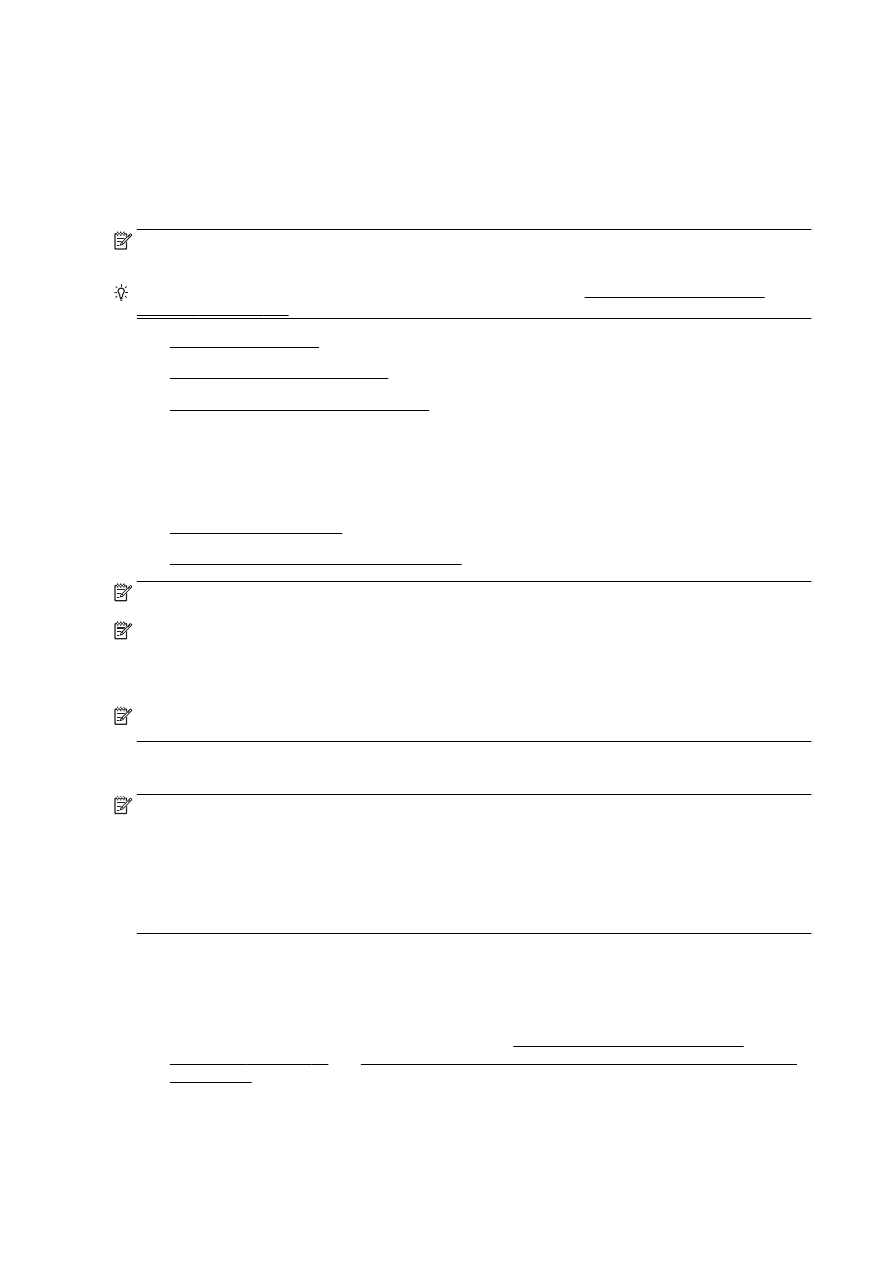
Scanarea pe un computer
●
Pentru a scana pe un dispozitiv de memorie
NOTĂ: Imprimanta trebuie să fie conectată la computer şi să fie pornită.
NOTĂ: Dacă scanaţi un original de la panoul de control al imprimantei sau de la computer utilizând
software-ul imprimantei HP, software-ul HP furnizat cu imprimanta trebuie să fie instalat pe computer
înainte de scanare. În plus, pe computere cu Windows, software-ul HP trebuie să ruleze înainte de
scanare.
NOTĂ: La scanarea unui original fără chenar, utilizaţi geamul-suport al scanerului şi nu
alimentatorul ADF.
Scanarea pe un computer
NOTĂ: Pentru a scana către un computer, asiguraţi-vă că este activată caracteristica.
(Windows) Deschideţi software-ul imprimantei HP, mergeţi la secţiunea Scanare, apoi selectaţi
Manage Scan to Computer (Gestionare scanare către computer).
(OS X) Dacă aţi instalat HP Scan, deschideţi HP Utility. Sub Scan Settings (Setări scanare), faceţi clic
pe Scan to Computer (Scanare în computer) şi asiguraţi-vă că s-a selectat Enable Scan to Computer
(Activare scanare în computer).
Pentru a scana un original de la panoul de control al imprimantei
1.
Încărcaţi originalul cu faţa de imprimat în jos, în colţul din stânga-spate al geamului scanerului
sau în ADF.
Pentru informaţii suplimentare, consultaţi secţiunea Încărcarea unui original pe geamul
scanerului, la pagina 28 sau Încărcarea unui document original în alimentatorul de documente,
la pagina 29.
2.
Atingeţi Scanare, apoi selectaţi Computer.
3.
Atingeţi un computer către care doriţi să scanaţi.
58 Capitolul 4 Copiere şi scanare
ROWW
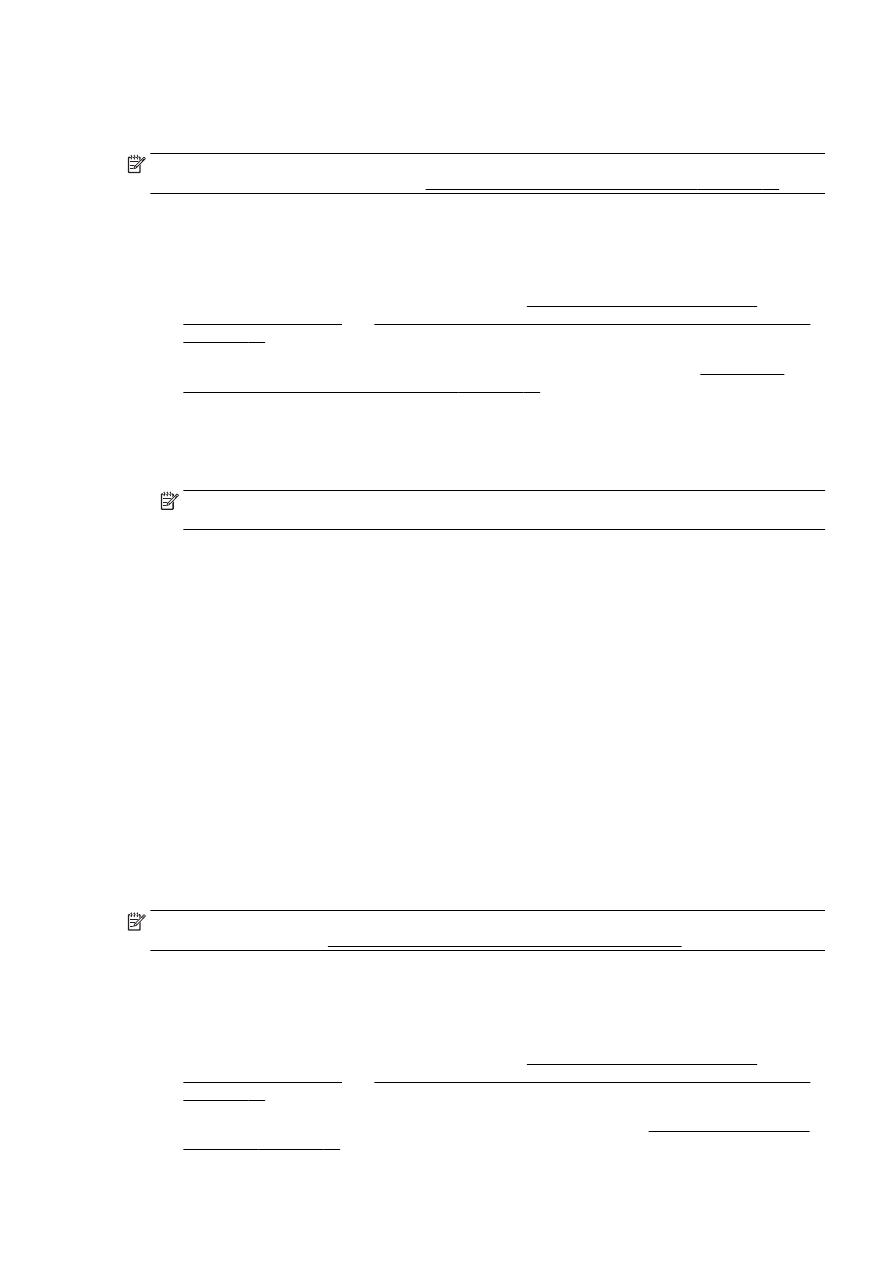
4.
Alegeţi tipul de profil de scanare pe dorit.
5.
Atingeţi Start scanare.
NOTĂ: De asemenea, puteţi utiliza software-ul HP pentru a scana documentele în text editabil.
Pentru informaţii suplimentare, consultaţi Scanarea documentelor ca text editabil , la pagina 60.
Pentru a scana un original din software-ul imprimantei HP (Windows)
1.
Încărcaţi originalul cu faţa de imprimat în jos, în colţul din stânga-spate al geamului scanerului,
sau cu faţa de imprimat în sus în ADF.
Pentru informaţii suplimentare, consultaţi secţiunea Încărcarea unui original pe geamul
scanerului, la pagina 28 sau Încărcarea unui document original în alimentatorul de documente,
la pagina 29.
2.
Deschideţi software-ul imprimantei HP. Pentru mai multe informaţii, consultaţi Deschiderea
software-ului imprimantei HP (Windows), la pagina 38.
3.
În software-ul imprimantei HP, faceţi clic pe Scan a Document or Photo (Scanare document sau
fotografie) sub Imprimare, scanare şi fax.
4.
Selectaţi tipul de scanare dorit din meniul de comenzi rapide, apoi faceţi clic pe Scan (Scanare).
NOTĂ: Dacă s-a selectat Show Scan Preview (Afişare examinare scanare), veţi putea efectua
ajustări ale imaginii scanate în ecranul de examinare.
5.
Selectaţi Save (Salvare) dacă doriţi să menţineţi aplicaţia deschisă pentru altă scanare sau
selectaţi Done (Terminat) pentru a ieşi din aplicaţie.
6.
Faceţi clic pe Scanare şi selectaţi o comandă rapidă pentru scanare.
7.
După salvarea scanării, se va deschide o fereastră de Windows Explorer în directorul în care s-a
salvat scanarea.
Pentru a scana un original din software-ul imprimantei HP (OS X)
1.
Deschideţi HP Scan.
HP Scan se află în folderul Applications (Aplicaţii)/Hewlett-Packard de pe nivelul superior al hard
diskului.
2.
Alegeţi tipul profilului de scanare dorit şi urmaţi instrucţiunile de pe ecran.